笔记本怎么通过网线联网?笔记本如何设置有线网络连接
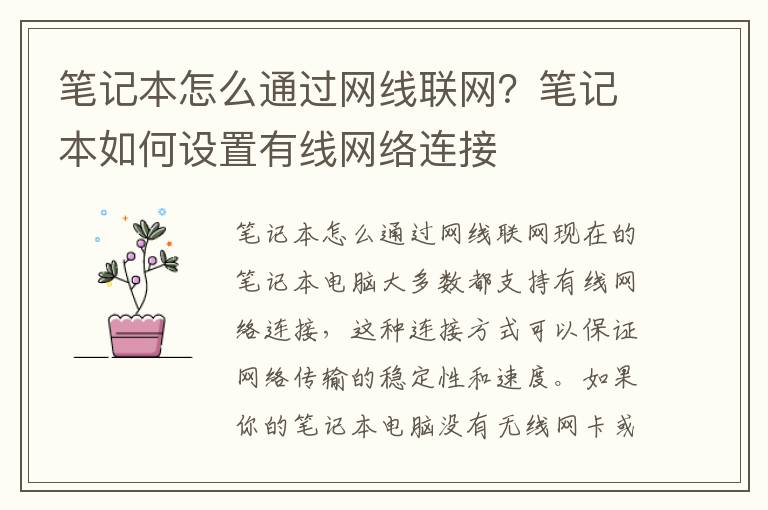
笔记本怎么通过网线联网
现在的笔记本电脑大多数都支持有线网络连接,这种连接方式可以保证网络传输的稳定性和速度。如果你的笔记本电脑没有无线网卡或者无法连接到无线网络,那么有线网络连接就是你的不二选择。本文将详细介绍如何设置笔记本有线网络连接。
步骤一:准备工作
在开始设置有线网络连接之前,需要先准备一些必要的工具和设备:
1. 一台笔记本电脑;
2. 一根网线;
3. 一台路由器或者交换机。
步骤二:连接网线
将网线的一端插入笔记本电脑的网口,将另一端插入路由器或者交换机的网口。如果你的笔记本电脑没有网口,可以使用USB网卡或者转接器来连接网线。
步骤三:设置IP地址
在连接好网线之后,需要设置笔记本电脑的IP地址。IP地址是用来标识网络中的设备的,每个设备都有一个唯一的IP地址。设置IP地址的方法如下:
1. 打开控制面板,选择“网络和共享中心”;
2. 点击“更改适配器设置”,找到你的有线网络连接;
3. 右键点击有线网络连接,选择“属性”;
4. 在“属性”窗口中选择“Internet协议版本4(TCP/IPv4)”,点击“属性”按钮;
5. 在“Internet协议版本4(TCP/IPv4)属性”窗口中选择“使用下面的IP地址”,输入IP地址、子网掩码和默认网关;
6. 点击“确定”按钮保存设置。
步骤四:测试网络连接
设置完IP地址之后,需要测试网络连接是否正常。方法如下:
1. 打开命令提示符,输入“ping 127.0.0.1”命令,回车;
2. 如果出现“来自 127.0.0.1 的回复: 字节=32 时间<1ms TTL=128”这样的提示,说明网络连接正常;
3. 如果出现“请求超时”或者“目标主机不可达”这样的提示,说明网络连接存在问题。
步骤五:设置DNS服务器
如果你需要通过域名访问互联网上的网站,那么需要设置DNS服务器。DNS服务器是用来将域名转换为IP地址的,设置DNS服务器的方法如下:
1. 打开“Internet协议版本4(TCP/IPv4)属性”窗口;
2. 在“Internet协议版本4(TCP/IPv4)属性”窗口中选择“使用下面的DNS服务器地址”,输入首选DNS服务器和备选DNS服务器的IP地址;
3. 点击“确定”按钮保存设置。
小结
通过以上步骤,你就可以成功设置笔记本有线网络连接了。有线网络连接比无线网络连接更加稳定和快速,适合需要高速传输数据的场合。如果你的笔记本电脑没有无线网卡或者无法连接到无线网络,那么有线网络连接就是你的不二选择。
